
Početak rada s aplikacijom Bilješke na Macu
S Bilješkama bilježite misli ili dulje bilješke za spremanje popisa za provjeru, slika, web linkova i ostalog. Možete izrađivati, surađivati, ostati organizirani i pristupati svojim bilješkama sa svih vaših Apple uređaja.
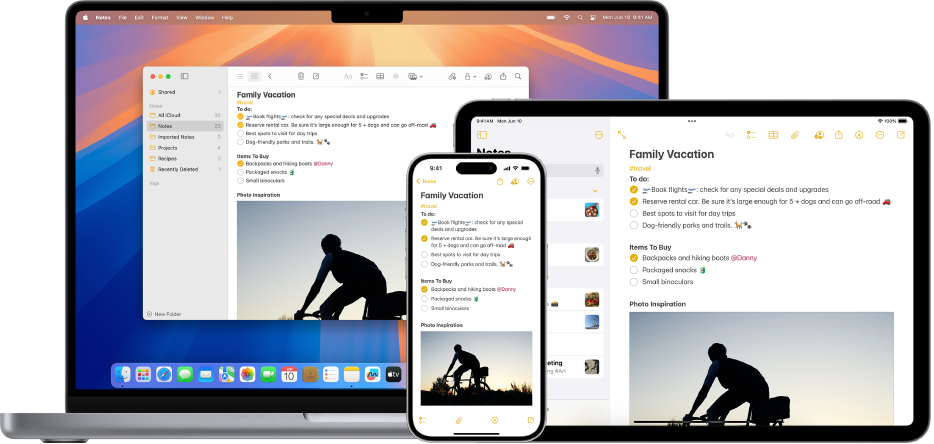
Upotreba iCloud bilješki
Koristite iCloud bilješke za prikaz bilješki na svim vašim uređajima i koristite najnovije značajke, uključujući dodatno formatiranje i upotrebu popisa za provjeru, tablica i medija s iPhonea ili iPada. Na Macu odaberite Apple izbornik 
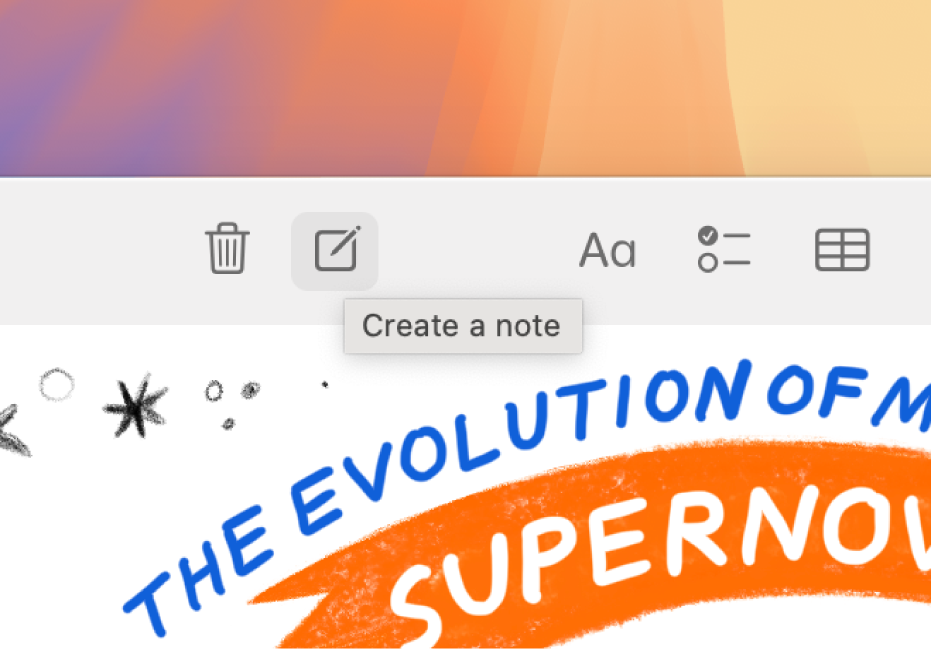
Izradite ili uredite bilješku
Za početak rada s Bilješkama počnite pisati svoju prvu bilješku. Kliknite ![]() u alatnoj traci Bilješke.
u alatnoj traci Bilješke.
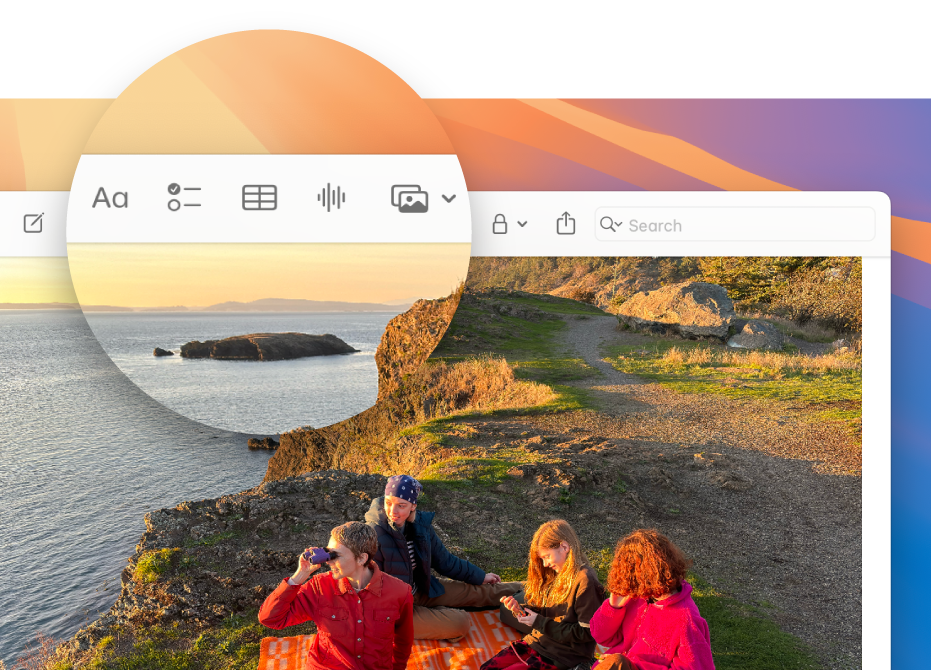
Upotreba alatne trake za formatiranje i dodavanje sadržaja
Formatirajte tekst i dodajte sadržaj koristeći tipke u alatnoj traci. Kliknite ![]() za primjenu stilaparagrafa ili formatiranje teksta,
za primjenu stilaparagrafa ili formatiranje teksta, ![]() za dodavanje popisa za provjeru
za dodavanje popisa za provjeru ![]() za dodavanje tablice,
za dodavanje tablice, ![]() za snimanje audio snimke i
za snimanje audio snimke i ![]() za dodavanje datoteka, medija i ostalo.
za dodavanje datoteka, medija i ostalo.

Surađujte na bilješki
Možete poslati pozivnicu za suradnju na popisu u aplikaciji Poruke ili Mail ili podijeliti link. Kliknite ![]() u alatnoj traci, odaberite ili Suradnja ili Pošalji kopiju u skočnom izborniku, zatim odaberite Poruke, Mail ili Pozovi s linkom. Nakon što pozovete druge da se pridruže, možete pratiti aktivnost i upravljati suradnjom.
u alatnoj traci, odaberite ili Suradnja ili Pošalji kopiju u skočnom izborniku, zatim odaberite Poruke, Mail ili Pozovi s linkom. Nakon što pozovete druge da se pridruže, možete pratiti aktivnost i upravljati suradnjom.
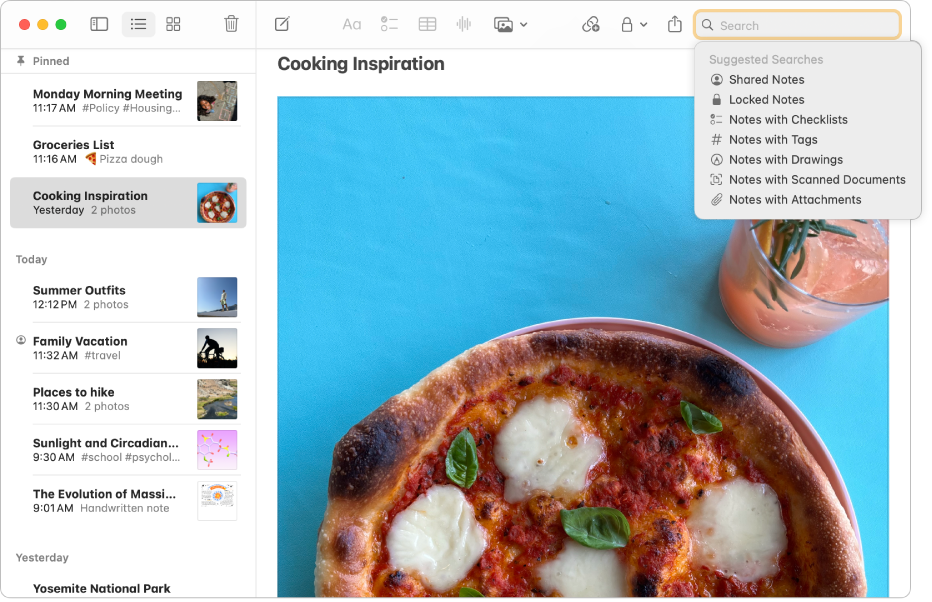
Pretraga vaših bilješki
Možete pretraživati određeni tekst ili slike kako biste jednostavno pronašli bilješku kada je trebate. Kliknite ![]() u alatnoj traci za prikazivanje polja za pretraživanje, utipkajte ono što tražite, zatim pritisnite Return.
u alatnoj traci za prikazivanje polja za pretraživanje, utipkajte ono što tražite, zatim pritisnite Return.